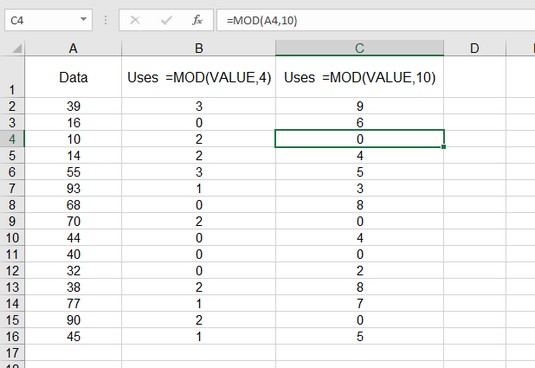Excel MOD aðgerðin skilar afganginum frá heiltöluskiptingu. Þessi afgangur er kallaður stuðullinn , þess vegna heitir fallið. Excel MOD fallið hefur tvö rök: talan sem deilt er og talan sem notuð er til að deila fyrstu röksemdinni. Önnur rökin eru deilirinn. Setningafræðin fyrir Excel MOD aðgerðina er hér á eftir:
=MOD(tala, deilir)
Þetta eru dæmi um MOD aðgerðina:
=MOD(12,6) skilar 0.
=MOD(14,5) skilar 4.
=MOD(27,7) skilar 6.
=MOD(25,10) skilar 5.
=MOD(25,-10) skilar –5.
=MOD(15.675;8.25) skilar 7.425.
Skilað gildi er alltaf sama táknið og deilirinn.
Þú getur notað MOD til að segja hvort tala sé odda eða slétt. Ef þú notar einfaldlega töluna 2 sem seinni rökstuðninginn verður skilað gildi 0 ef fyrsta viðmiðið er slétt tala og 1 ef svo er ekki.
En hvað er svona frábært við það? Þú getur bara skoðað töluna og sagt hvort hún sé ójafn eða slétt. Kraftur MOD fallsins kemur í ljós þegar þú ert að prófa tilvísun eða formúlu, eins og =MOD(D12 - G15,2). Í flóknu vinnublaði með mörgum formúlum getur verið að þú getir ekki sagt hvenær hólf innihalda odda eða slétt tölu.
Með því að taka þetta skref lengra er hægt að nota Excel MOD aðgerðina til að bera kennsl á frumur í vinnublaði sem eru margfeldi af deili.
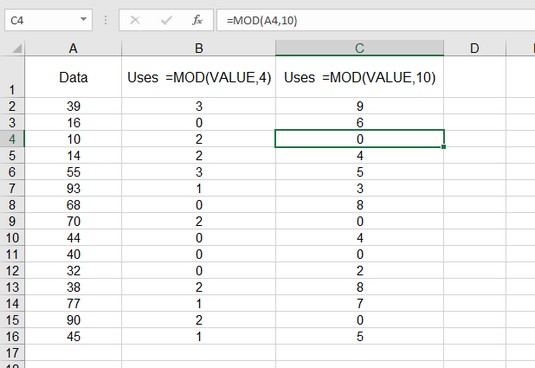
Notaðu MOD til að finna ákveðin gildi.
Röð 1 á vinnublaðinu á myndinni hér að ofan sýnir dæmi um formúlurnar sem eru færðar inn í röðina í dálkum B og C, frá annarri röð. Dálkur A inniheldur tölur sem verða prófaðar með MOD fallinu. Ef þú ert að leita að margfeldi af 4 hefur MOD fallið 4 sem deil og þegar gildi er margfeldi af 4 skilar MOD 0. Þetta sést þegar þú berð saman tölurnar í dálki A við skilagildin í dálki B.
Sama nálgun er notuð í dálki C, aðeins hér er deilirinn 10, þannig að verið er að prófa margfeldi af 10 í dálki A. Þar sem 0 kemur fyrir í dálki C er tilheyrandi tala í dálki A margfeldi af 10.
Á þennan hátt geturðu notað MOD aðgerð Excel til að finna þýðingarmikil gildi í vinnublaði.